Parfois, nous devons ajouter des formules et des fonctionsélaborer les logiques complexes lors d’une présentation. Cependant, vous pouvez facilement insérer un tableau et remplir des données, mais il serait toujours manquant de justifier par des fonctions et des formules. Heureusement, PowerPoint 2010 offre une option permettant à l'utilisateur d'insérer et d'incorporer directement une feuille de calcul Excel. Il n'est donc pas nécessaire d'ouvrir Excel séparément.
Insérer une feuille de calcul Excel
Accédez à l'onglet Insertion et, à partir des options du tableau, cliquez sur Feuille de calcul Excel.

Il vous montrera une feuille de calcul Excel dans la diapositive de présentation actuelle. Maintenant, pour agrandir sa vue, cliquez en dehors de la feuille de calcul et redimensionnez-la & placez-la n’importe où dans la diapositive de présentation.
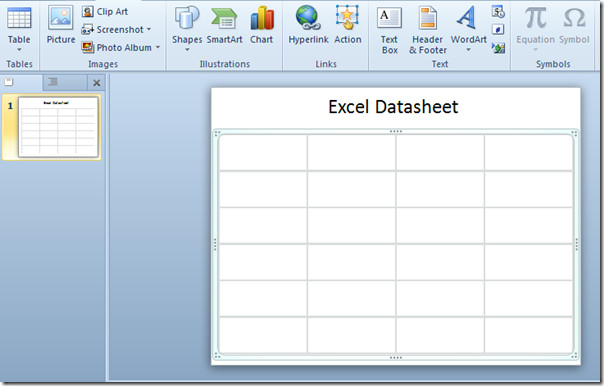
Double-cliquez à l'intérieur de la feuille de calcul pour la créer avec toutes les fonctions, fonctionnalités et outils inclus dans Excel 2010. Vous verrez tous les onglets de la fenêtre Excel et les liens de la barre d'outils Accès rapide.
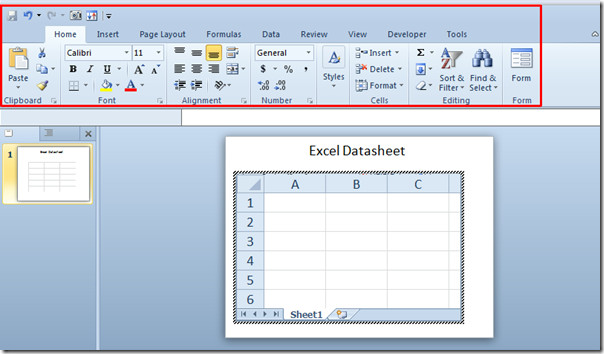
Commencez à remplir la feuille de calcul immédiatement. Une fois cela fait, cliquez en dehors de sa fenêtre pour afficher un tableau générique dans la diapositive de présentation. Continuez maintenant avec votre présentation.
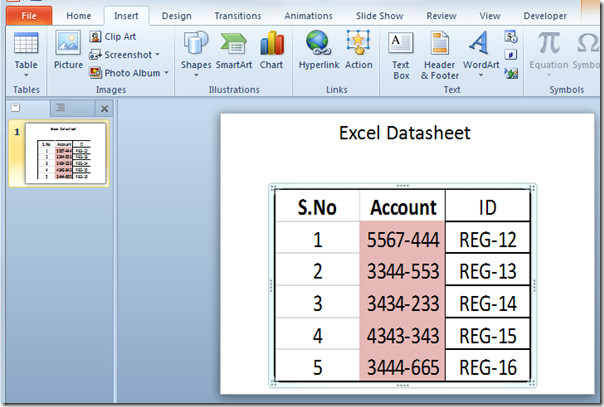
Si, à un moment quelconque, vous avez besoin d'ajouter, de modifier et de formuler le tableau, il vous suffit de cliquer deux fois sur le tableau pour l'afficher sous forme de feuille de calcul Excel.
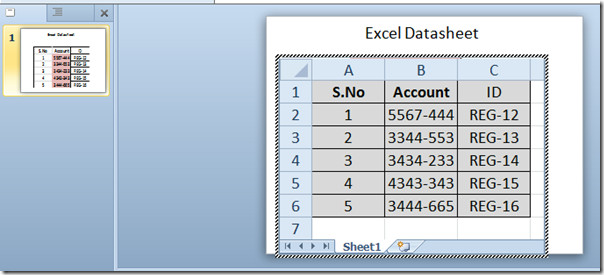
Feuille de calcul Excel incorporée
L’inclusion d’un tableur Excel pré-fabriqué présente quelquesavantages, tels que la possibilité de lier (synchroniser) avec la feuille de calcul originale. Pour incorporer une feuille de calcul Excel existante dans une diapositive PowerPoint, accédez à l'onglet Insérer et cliquez sur Objet.

Il ouvrira la boîte de dialogue Insérer un objet, maintenant activé Créer à partir d'un fichier et cliquez sur Parcourir pour sélectionner la feuille de calcul Excel. Cliquez sur OK pour continuer.
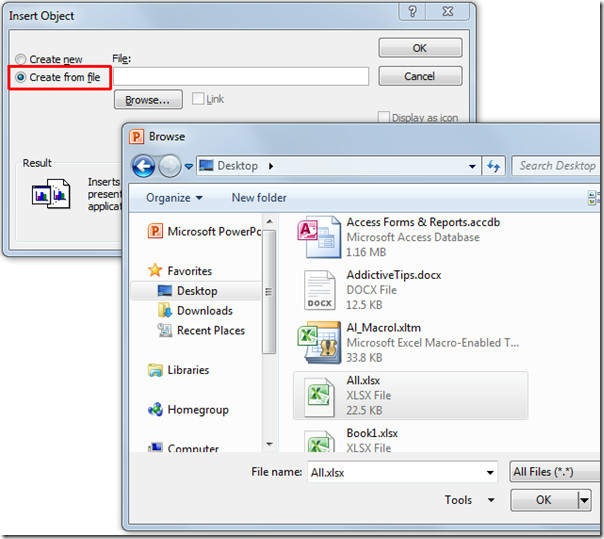
Vous verrez la première feuille de calcul du classeur Excel inséré dans la diapositive de présentation.
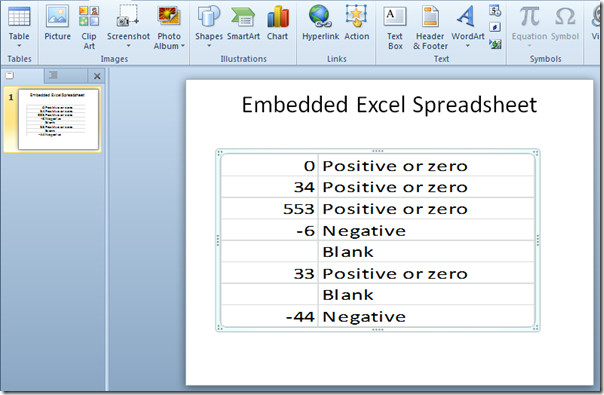
Pour modifier et afficher différentes feuilles de calcul dansDiapositive PowerPoint, double-cliquez sur la feuille de calcul insérée pour ouvrir le classeur Excel. Parcourez maintenant différentes feuilles pour les afficher dans la diapositive de présentation PowerPoint. Lors de la modification du jeu de données dans une feuille de calcul Excel, les modifications seront reflétées dans le tableau PowerPoint car elles sont toutes deux liées (synchronisées). Une fois cela fait, la fenêtre Excel peut être fermée.
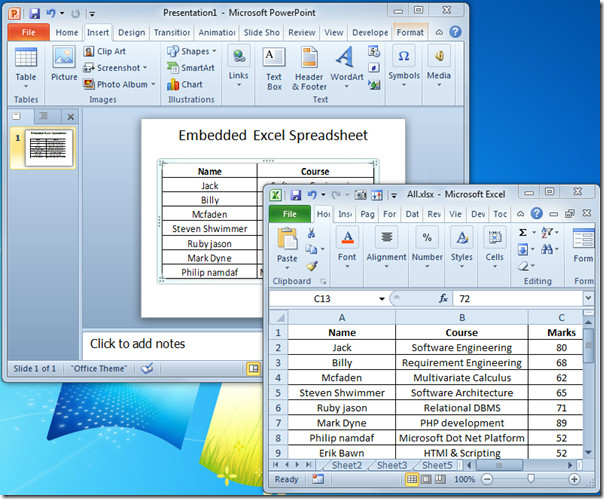
Vous pouvez également consulter des guides déjà commentés sur Comment compresser des vidéos dans PowerPoint 2010 et lier PowerPoint avec OneNote 2010.













commentaires